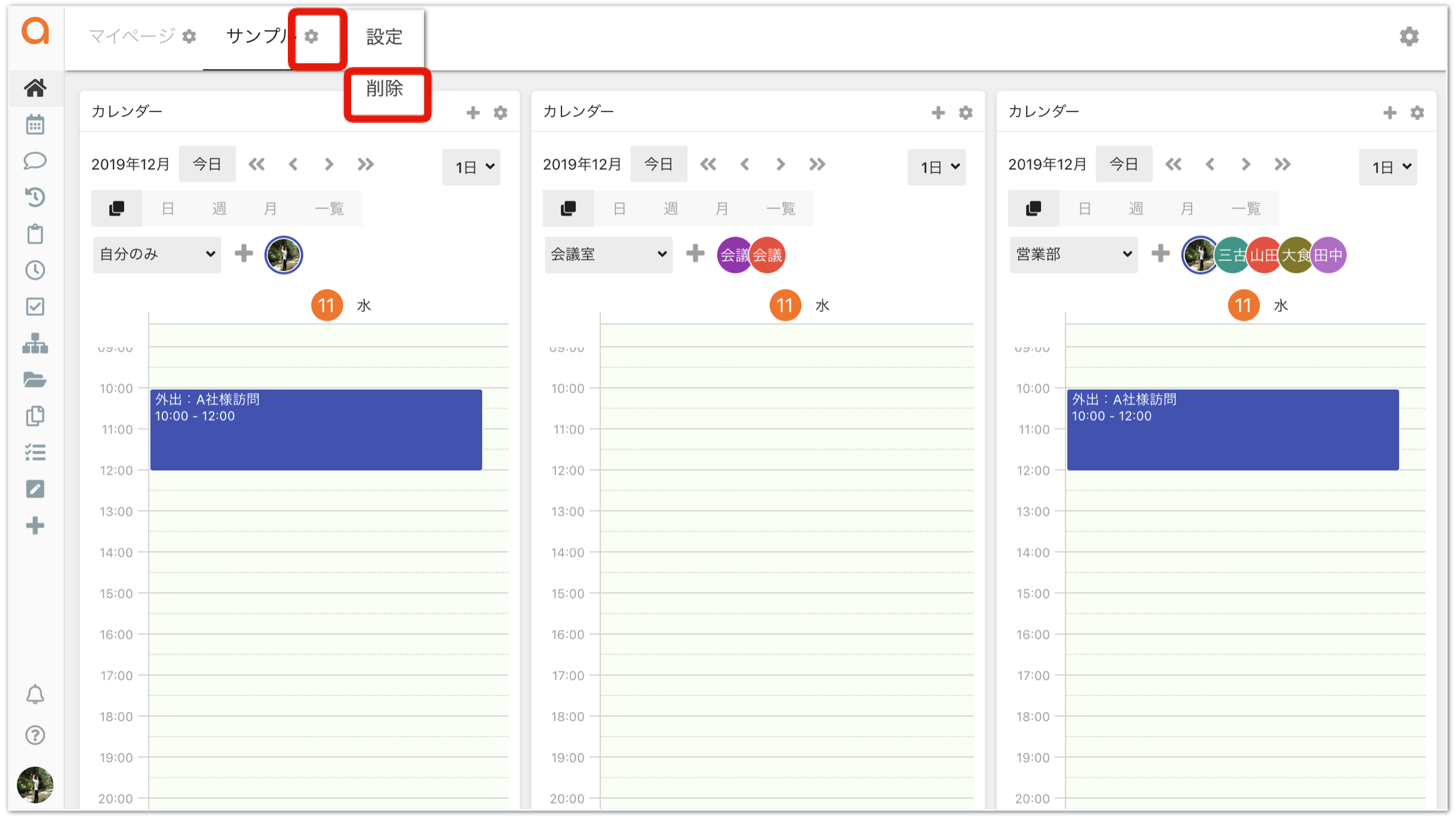クロジカスケジュール管理のポータル画面にマイページ以外のページを作成する手順をご紹介いたします。
特定の業務をする時に使う機能をだけ1つのページに表示させたり、1つの画面に複数の表示形式でカレンダーを表示させたりしたい時にご活用ください。
新しいページを追加する
ポータル画面右上にある「歯車マーク」→「ページを追加する」をクリックし、新しいページの名前を入力し「追加する」ボタンをクリックすると新しいページがポータルに追加されます。
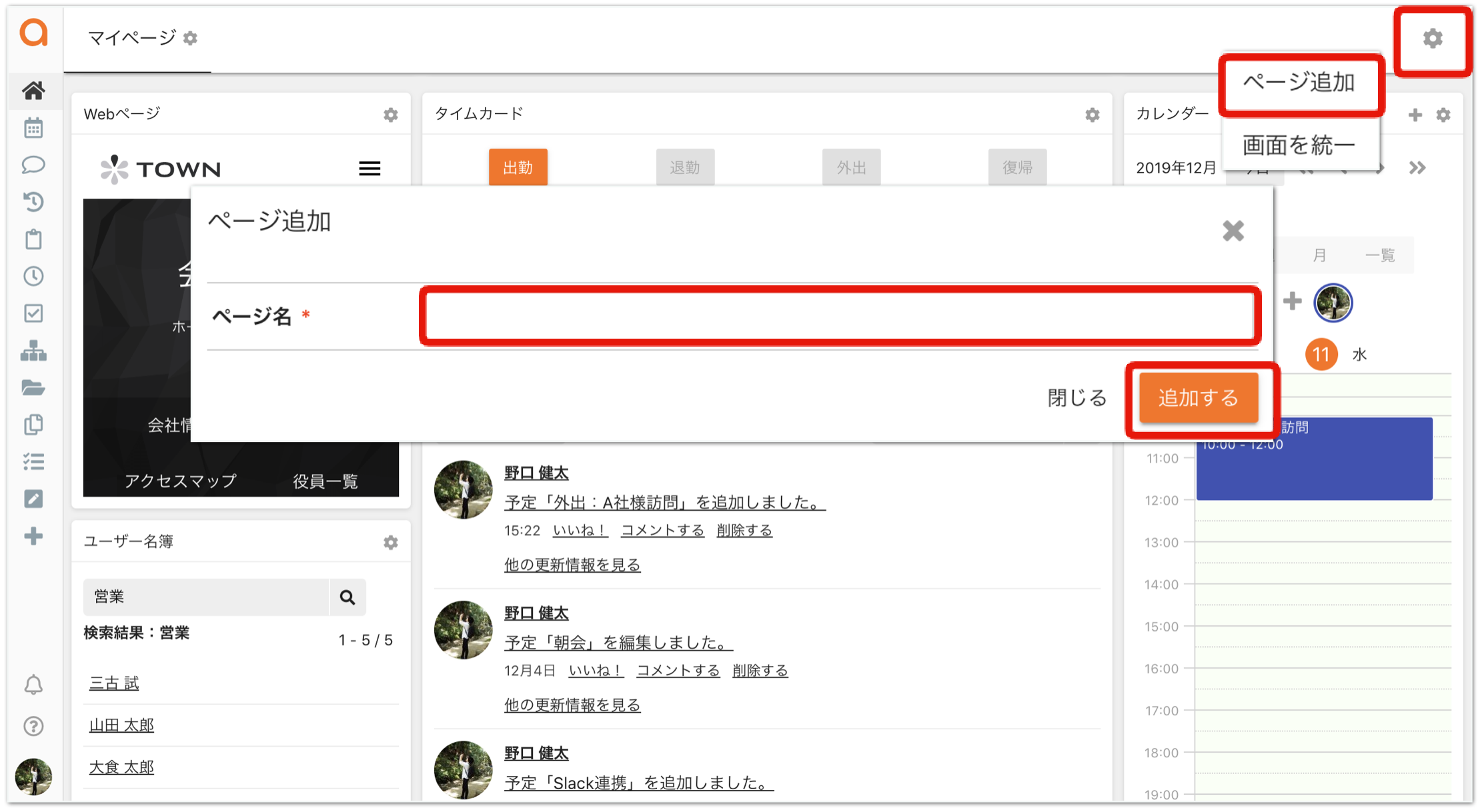
ページを編集する
「編集したいページ名横にある歯車マーク」→「設定」をクリックするとそのページのレイアウトやどの機能を表示するかを選択できます。
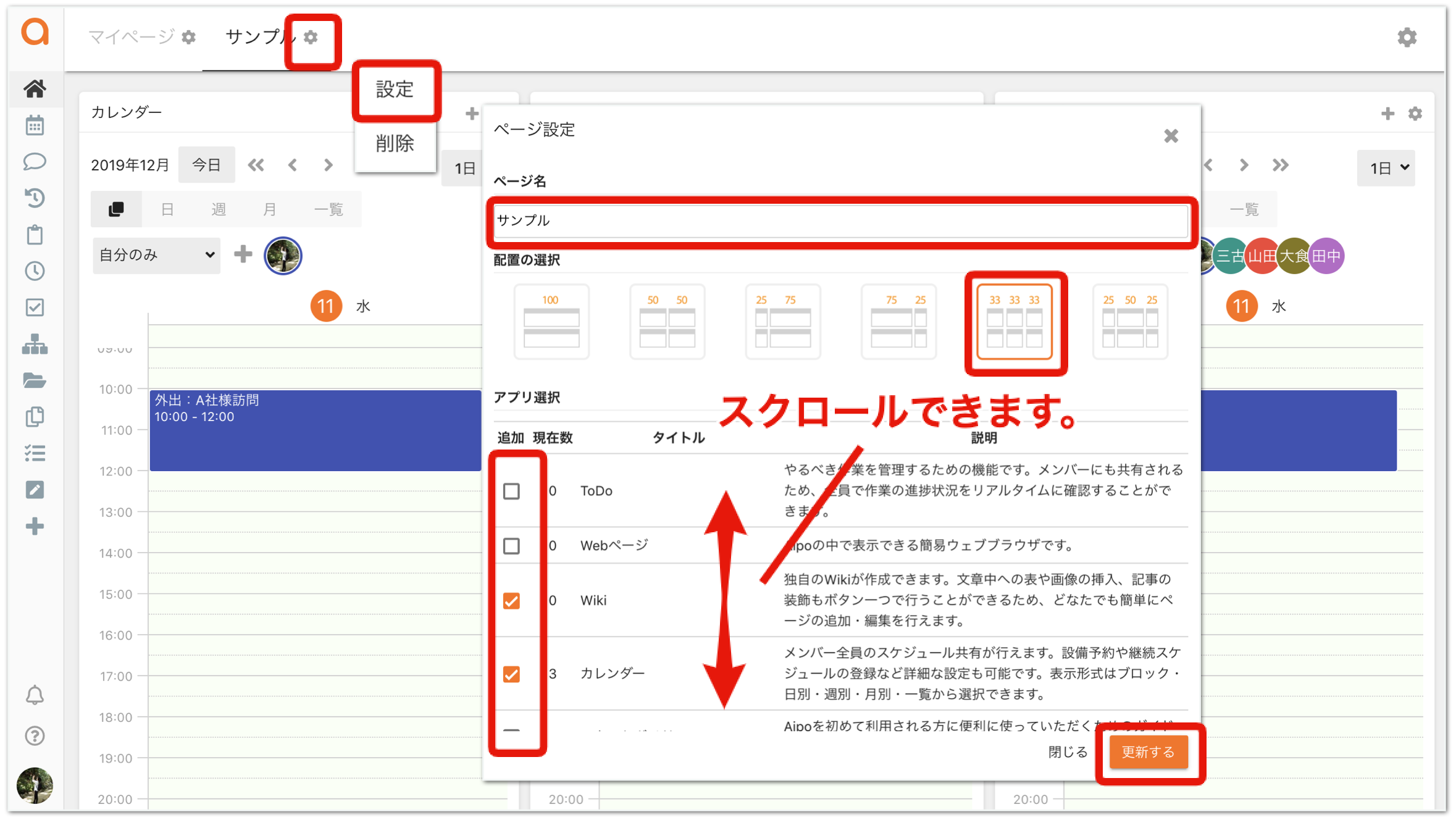
配置を変更する場合は、移動させたい機能の上部をクリックし、ドラッグアンドドロップすることで移動できます。
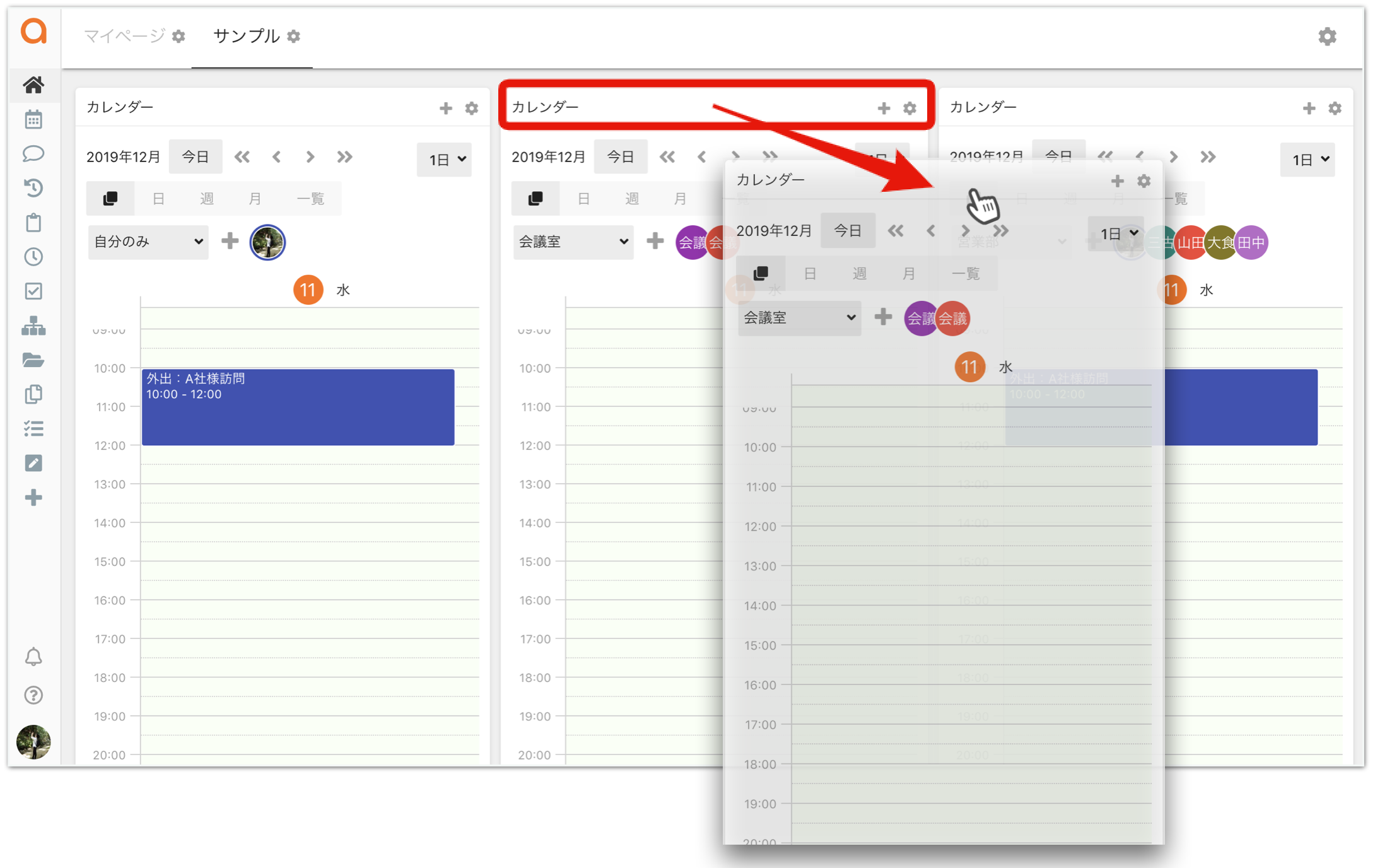
ポータルに追加した機能は機能毎に表示設定が行えます。
「設定を変えたい機能の枠にある歯車マーク」→「設定」をクリックすると設定画面が表示されます。
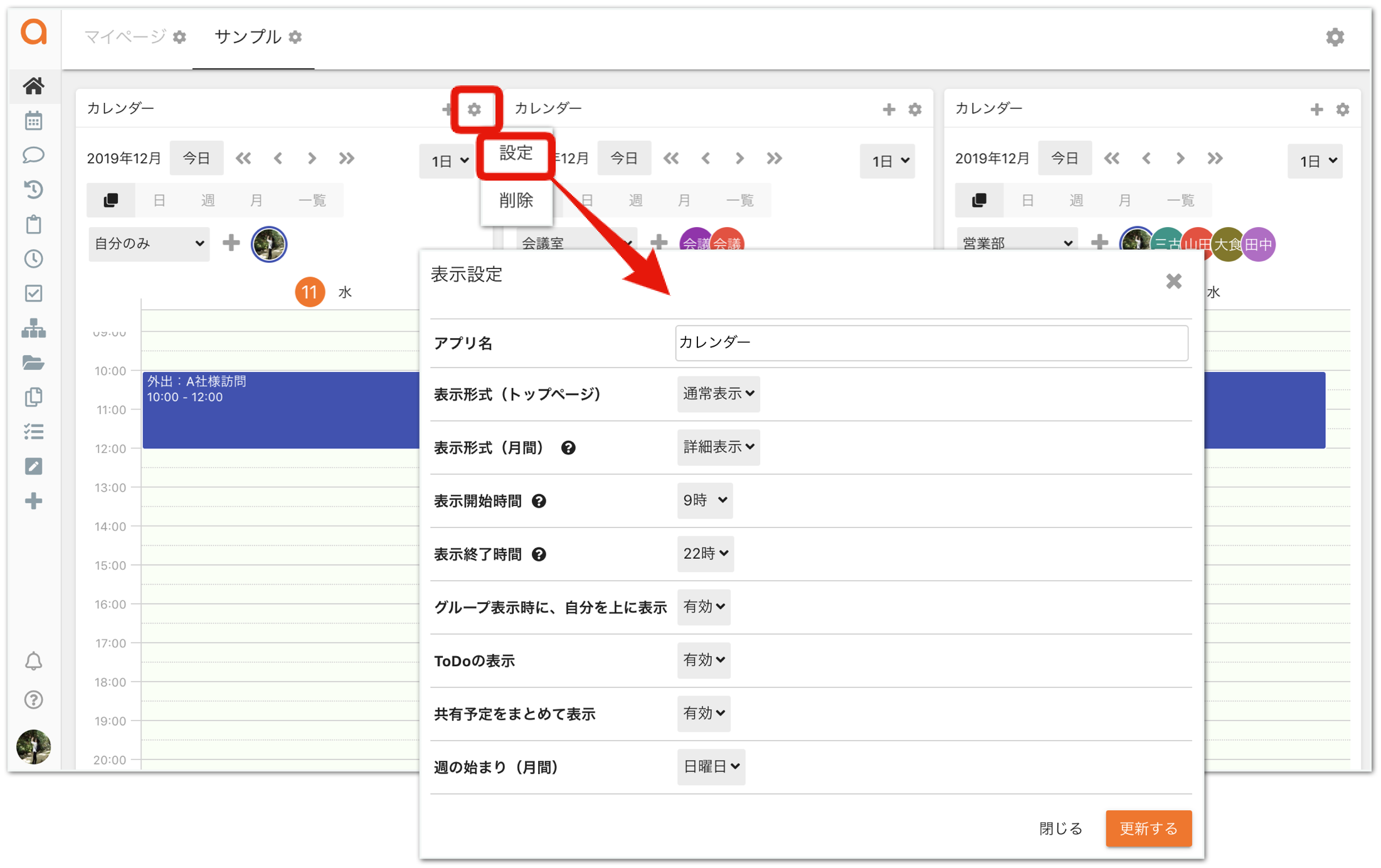
ページに追加した機能を削除したい場合は「削除したい機能の枠にある歯車マーク」→「削除」をクリックすると削除されます。
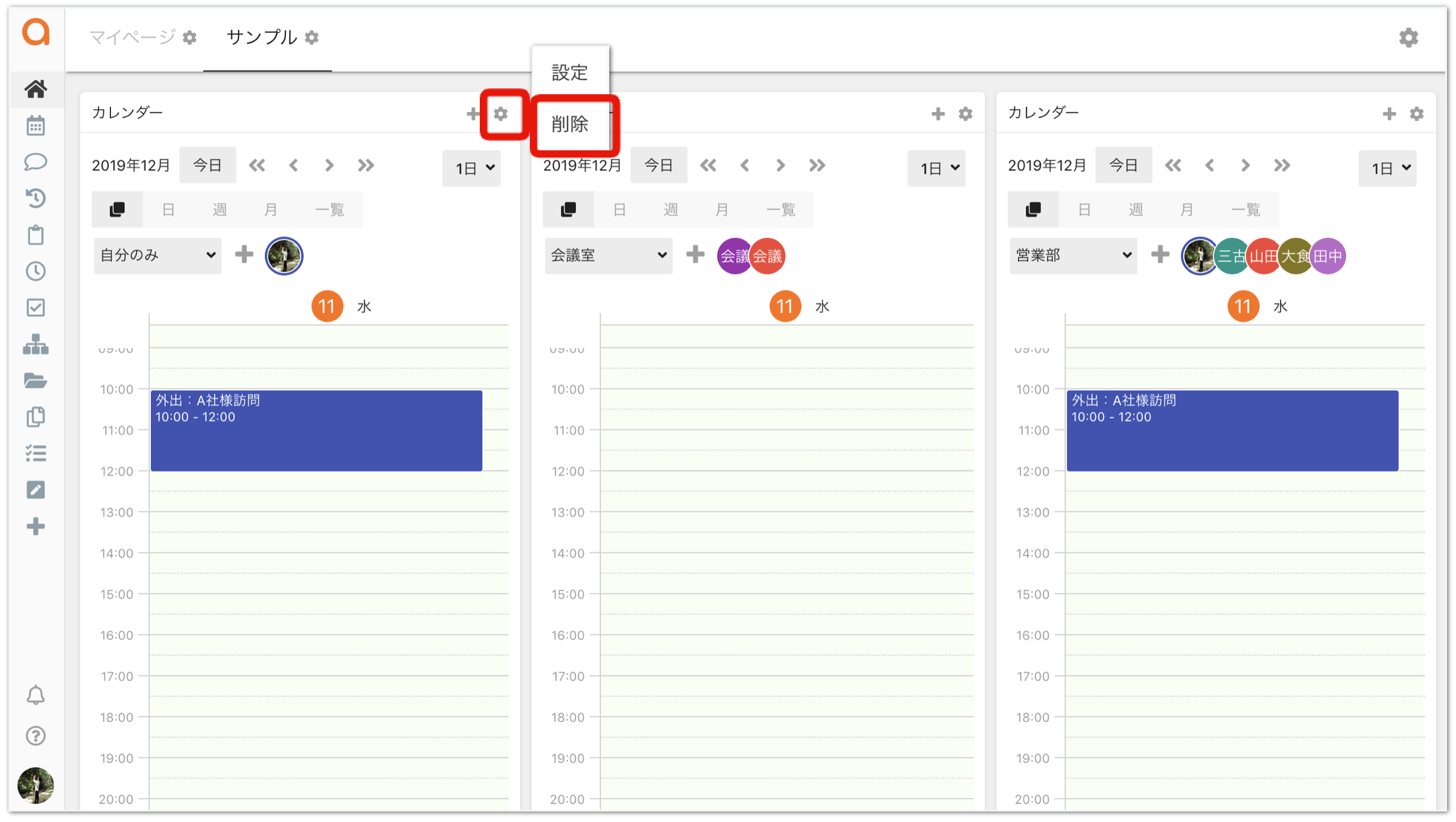
ページを削除する
「削除したいページ名横にある歯車マーク」→「削除」をクリックするとそのページが削除されます。